Cara menggunakan VLC dengan Chromecast

- 1962
- 394
- Mr. Ramon Runolfsson
VLC adalah pemain media yang boleh anda gunakan di komputer anda, tetapi ia juga merupakan cara yang berguna untuk menghantar video dan muzik ke Chromecast anda. Menggunakan VLC dengan Chromecast membolehkan anda berkongsi hampir mana -mana fail media dengan TV anda dalam beberapa saat.
Mungkin anda mahu bermain iTunes di TV anda, hantar beberapa video rumah ke skrin besar ruang tamu, atau aliran sesuatu secara langsung melalui VLC dan hantar ke HDTV anda. Tidak kira sebabnya, VLC membuat menghubungkan komputer anda ke Chromecast anda sangat mudah.
Isi kandungan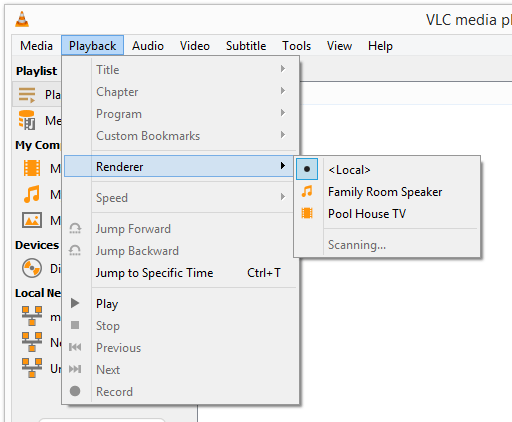
Sekiranya Chromecast anda tidak disenaraikan, semakan semula bahawa ia dikuasakan sama ada melalui port USB di TV atau Outlet Wall. Pastikan juga kromecast dan komputer anda berada di rangkaian yang sama.
Langkah 3: Menggunakan Media menu untuk mengimport fail yang ingin anda mainkan di Chromecast anda. Terdapat pilihan untuk memilih hanya satu fail atau keseluruhan folder. Anda juga boleh menghantar aliran rangkaian atau cakera dari pemacu cakera anda.
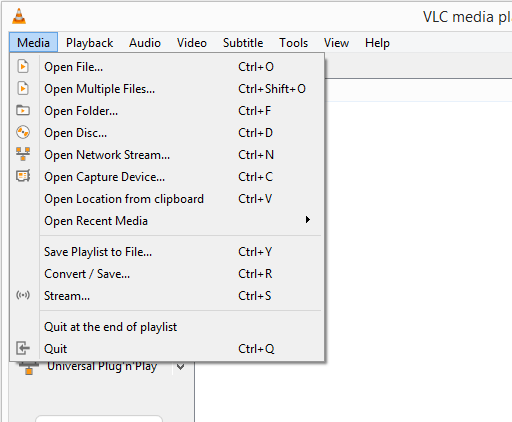
VLC menerima banyak format fail, termasuk yang popular seperti MKV, MP4, FLV, MP3, dan WMA.
Nota: Jika pemberitahuan "amaran prestasi" muncul dan tiada apa yang dimainkan di Chromecast, klik okey Untuk menukar fail ke format VLC boleh digunakan.
Itu sahaja! TV anda sekarang harus bermain apa sahaja yang anda katakan kepada VLC untuk bermain.
Anda juga boleh memainkan perkara lain melalui Chromecast, seperti Netflix, YouTube, tab Chrome, atau bahkan seluruh desktop anda, tetapi tidak ada perkara yang memerlukan VLC.
Perkara yang perlu diingat
- Fail video atau audio harus mula bermain sejurus selepas VLC menyambung ke Chromecast, tetapi anda mungkin perlu menunggu beberapa saat bergantung pada kelajuan komputer dan rangkaian anda. Sekiranya fail tidak bermula, klik Main di VLC.
- Cara lain untuk membuang fail media dari komputer anda ke TV anda melalui Chromecast adalah untuk terlebih dahulu membuka fail di VLC dan kemudian menyambung ke Chromecast seperti yang diterangkan dalam Langkah 2 di atas. Dari sana, anda mungkin perlu menekan butang main untuk memulakan video/audio.
- Penukaran mungkin mengambil masa yang lama, terutamanya jika anda cuba membuang video panjang. Sekiranya anda tahu VLC tidak akan mengendalikan fail kecuali ia ditukar, pertimbangkan untuk menukar fail ke sesuatu yang serasi sebelum menambahkannya ke VLC.
- Pukul butang berhenti di VLC untuk berhenti memainkan fail video atau audio di kedua -dua TV dan komputer anda. Atau, hanya menghentikan main balik dari Chromecast dan menonton atau mendengar di komputer anda sahaja, kembali ke langkah 2 di atas tetapi pilih .
- « 3 alat untuk mendiagnosis dan menyelesaikan masalah dengan monitor anda
- Perisian pemodelan 3D percuma terbaik »

